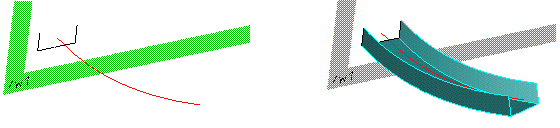高度スイープを用いたサーフェイスの作成
基本的な
「スイープ」コマンドは、
「自由曲面」メニューで使用できます。基本的なスイープ コマンドの制御オプション (
「スパイン」、
「面」、
「一定」) は、後述の「高度なスイー」プコマンドでも利用可能です。これらのオプションの詳細は、
パーツのスイープを参照してください。
サーフェシング モジュールの高度なスイープ機能により、さらに 3 種類のコントロール モードを使用したり、ソリッドではなく面パーツを作成したり、スイーププロファイルとして (1 つの平面内で) 複数の稜線をまとめて使用することもできます。
高度なスイープのコントロール モードは、以下のとおりです。
1. ワークプレーン上の閉じたプロファイル
2. スパイン曲線
3. ガイド用 (バイレール) 曲線
高度なスイープを用いてサーフェイスを作成する手順
1. サーフェシング モジュールを次のようにアクティブ化します。
a. > の順にクリックします。「モジュール」ダイアログボックスが開きます。
b. 「モジュール」パネルで、「ライセンス保護」の下の「Surfacing」をクリックします。
2. 「サーフェシング」をクリックしてから
「高度なサーフェシング」グループで
 「高度なスイープ」
「高度なスイープ」をクリックします。
「高度なスイープ」ダイアログボックスと
「選択」ダイアログボックスが開きます。
3. 必要に応じて、「パーツ」データ入力フィールドにパーツの名前を入力します。「スパイン」オプションがアクティブになり、「選択」ツールが表示されて、スイープスパインを定義する稜線の選択が可能な状態になります。
4. スパインを構成する稜線をクリックします。
5. 「選択」ツールの「終了」をクリックします。「選択」ツールが閉じます。
6. スイープするプロファイルは自動的に選択されます。必要な場合には、以下の方法のいずれかを用いてプロファイルを変更することができます。
◦ 「WP」をクリックし、開いたプロファイル、または閉じたプロファイルを含むワークプレーンを選択します。
◦ 「プロファイル」をクリックして「選択」ツールを開き、開いたプロファイル、または閉じたプロファイルを定義している 2D または 3D の稜線 (単一面内にあるものすべて) をクリックします。「終了」をクリックして稜線の選択を終了します。
7. 閉じたプロファイルをスイープする場合に、スイープされたボリュームの上下の面を除外してチューブ面パーツを作成するには、「上+下面」をクリックしてオフにします (このオプションは、常に面パーツを作成するため、開いたプロファイルをスイープする場合には使用できません)。
8. スイープ コントロール モードを選択します。以下のモードのいずれかを選択することができます。
◦ スパイン: デフォルトの制御モードです。スイープ操作中、プロファイルの法線はスパインに従います。
◦ 面: スイープパスは、面に隣接した既存の図形の稜線になります。
◦ 一定: スイープ操作中、プロファイルの法線の方向が一定に保たれます。
◦ バイレール: スイープの方向と縮尺を、ガイド用のバイレール曲線から採用します。
このオプションを使うと、スイープ操作の縮尺と方向は、ガイドとなるバイレール曲線から採用されます。スパイン上の各ポイントの方向は、スパインからバイレールへのベクトルによって決まり、縮尺はプロファイルとバイレール間の距離によって決まります。
たとえば、プロファイルが正方形の場合、スイープされるボリュームの各断面は正方形となりますが、稜線の長さは必ずしも同じとは限りません。
◦ バイレール (一定): バイレール曲線によって、方向だけが決定されます。スイープが実行されてもプロファイルの形状は変わりません。
このオプションは、前述の (一定でない) バイレール オプションと同様ですが、バイレール曲線によって方向だけが決定される点が異なります。スイープが実行されてもプロファイルの形状は変わりません。したがって、プロファイルが稜線の長さ 10 の正方形の場合、スイープされるボリュームの各断面は稜線の長さ 10 の正方形となります。
◦ 角度: スイープの際に、プロファイルを最終的な角度に到達するまで、スパインに沿って回転します。
このオプションは、指定された角度までプロファイルをスパインに沿ってねじります。この角度は、スパイン上の端点におけるプロファイルの回転角度です。
◦ 優先方向: プロファイルをスパインに沿って方向付けることで、プロファイルの 2D X 軸と指定した方向の間の一定の角度が保たれます。スパインは、いずれの場所でも指定した方向に平行であってはいけません。
9. 「バイレール」または「バイレール (一定)」を選択すると、「選択」ツールが再度表示されます。バイレール曲線を定義する稜線を指定し、完了したら「終了」をクリックします。
10. 「角度」を選択すると、メニューに新しい「角度」データ入力フィールドが表示されます。
11. 「優先方向」を選択すると、新規フィールド「優先方向」が表示されます。スイープの方向を指定します。
12. 「プレビュー」をクリックして、スイープのプレビューを表示します。
13. 
をクリックして操作を終了します。
オプション
上記の例では、ワークプレーン上の閉じたプロファイルがスイープ操作に使用されています。ソリッド ボディまたはシート ボディ (面パーツ) のどちらを作成するかを選択できます。面パーツを作成した場合、スイープされたボリュームの上下の面が除外され、チューブ面パーツになります。
ただし、開いたプロファイルもスイープ操作で使用できます。この場合も、面パーツが作成されます。
ワークプレーン上でプロファイルを使用できるだけでなく、単一面にある 2D 稜線や 3D 稜線をまとめてスイーププロファイルとして使用することもできます。
制限事項
バイレール曲線はスパインと交差してはいけません。
バイレール曲線は短すぎてはいけません。つまり、スパインに沿って移動する平面は常にバイレール曲線と交差している必要があります。
高度なスイープの角度オプションを使って、(直線に沿って) スパイラルを作成することはお勧めできません。この場合のデータボリュームは、自由曲面モジュールの専用スパイラル コマンドを使った場合に比べてはるかに大きくなります。


 「高度なスイープ」をクリックします。「高度なスイープ」ダイアログボックスと「選択」ダイアログボックスが開きます。
「高度なスイープ」をクリックします。「高度なスイープ」ダイアログボックスと「選択」ダイアログボックスが開きます。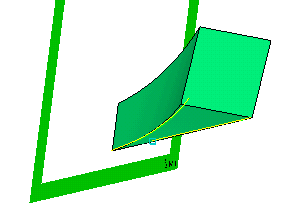

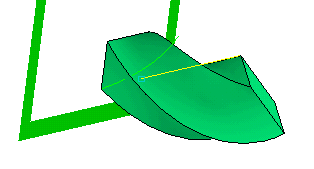
 をクリックして操作を終了します。
をクリックして操作を終了します。